Podrobné pokyny pro aktualizaci firmwaru na směrovači TP-Link

- 4953
- 623
- Ing. Ulrich Hampl
Podrobné pokyny pro aktualizaci firmwaru na směrovači TP-Link
Před spuštěním firmwaru směrovače TP-Link si nezapomeňte přečíst článek o tom, jak zvolit správný firmware a odkud jej stáhnete (pokud jste jej ještě nečetli). Na našem počítači bychom již měli mít archiv s novým firmwarem. A v tomto článku jednoduše zvážíme proces aktualizace samotného softwaru, na směrovačích TP-Link.
Nezáleží na tom, který model máte zařízení: TL-WR741N, TL-WR842ND, TD-W8968, TD-W8960N, TL-WR841N, TL-WR741ND, TL-WR843ND, atd. D., Tento článek je vhodný pro jakýkoli model.
Pro aktualizaci pokynů pro některé modely TP-link:
Pokyny pro TP-Link TL-WR841N
Podrobné pokyny k firmwaru TL-WR741N a TL-WR740N
Pokud máte tyto modely, postupujte podle odkazů. A pokud ne, postupujte podle těchto pokynů.
Samotný proces firmwaru je pro vaše zařízení velmi jednoduchý a bezpečný. Ale za předpokladu, že budete dodržovat následující pravidla:
1. Směrovač TP-Link můžete blikat pouze pomocí síťového kabelu. Pomocí kabelu LAN, který je zahrnut, připojte router k počítači. Diagon wi-fi na počítači (pokud byl připojen).
2. Když začíná aktualizace softwaru, v žádném případě nevypněte router a počítač. Nedotýkejte se kabelu.
3. Ujistěte se, že jste stáhli správný firmware. Pro model routeru a správně si vybral verzi hardwaru. Přečtěte si tento článek znovu.
Po firmwaru bude všechna nastavení routeru resetována do továrny. Bude nutné jej znovu upravit. Uveďte nastavení WAN (od poskytovatele internetu), název bezdrátové sítě Wi-Fi, heslo atd. D. Nebo vytvořte záložní kopii nastavení a po firmwaru je obnovte.
Pokud jsme přišli na bezpečnostní pravidla, můžete pokračovat.
Odstraňte soubor firmwaru z archivu
Další okamžik. Stáhli jste firmware z webu .RAR Archiv. Z toho musíte odstranit soubor ve formátu .Zásobník. Říká se tomu něco takového: WR841NV7_EN_3_13_11_UP_BOOT (121116).Zásobník.
Stačí jej vytáhnout z archivu na plochu nebo do složky.
 Soubor by měl jen ležet na ploše nebo ve složce. Co bychom si to pak vybrali.
Soubor by měl jen ležet na ploše nebo ve složce. Co bychom si to pak vybrali.
Jak blikat směrovač TP-Link?
Jak jsem napsal výše, musíte propojit router k notebooku pomocí síťového kabelu. A vypne bezdrátovou síť, pokud bylo nainstalováno připojení.
 Kabel z konektoru Blue WAN lze v době aktualizace vytáhnout, ale to nemusí být nutně.
Kabel z konektoru Blue WAN lze v době aktualizace vytáhnout, ale to nemusí být nutně.
Všechno jsme připojili, pak otevřeli jakýkoli prohlížeč na počítači a přejdeme na adresu na adresu 192.168.0.1, 192.168.1.1, nebo http: // tplinkwifi.Síť. Ve výchozím nastavení zadejte uživatelské jméno a heslo (pokud jste je nezměnili) - Admin A Admin. IP adresa pro zadání nastavení, přihlášení a hesla ve výchozím nastavení můžete se podívat na nálepku, která by měla být na samotném routeru.
 Na stránce Nastavení, vlevo, na samém dně otevřeme kartu Systémové nástroje - Aktualizace firmwaru. Pokud máte ruský firmware na routeru Wi-Fi TP-Link, pak: Systémové nástroje - Aktualizace vytvořená -v softwaru.
Na stránce Nastavení, vlevo, na samém dně otevřeme kartu Systémové nástroje - Aktualizace firmwaru. Pokud máte ruský firmware na routeru Wi-Fi TP-Link, pak: Systémové nástroje - Aktualizace vytvořená -v softwaru.
Klikněte na tlačítko "Vyberte soubor".
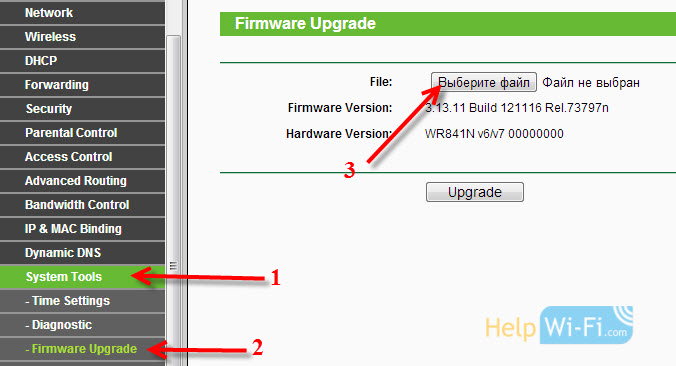 Vyberte soubor firmwaru ve formátu na počítači .Zásobník (který MI byl odstraněn z archivu na začátku článku).
Vyberte soubor firmwaru ve formátu na počítači .Zásobník (který MI byl odstraněn z archivu na začátku článku).
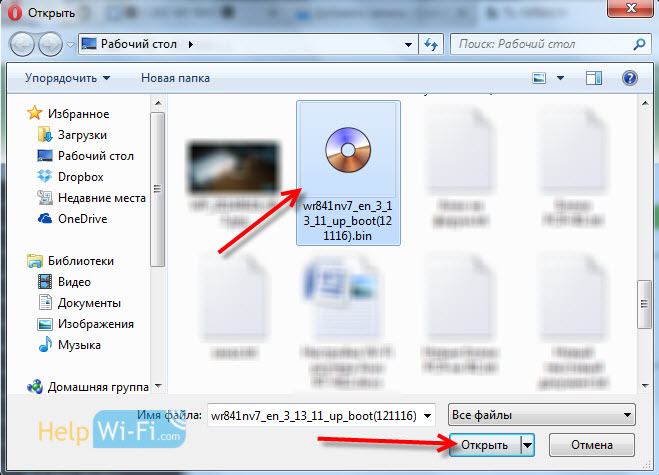 Klikněte na tlačítko Vylepšit (Aktualizace).
Klikněte na tlačítko Vylepšit (Aktualizace).
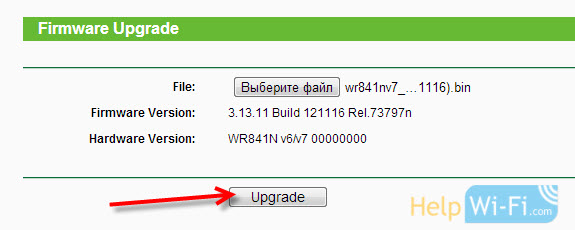 Proces aktualizace začne.
Proces aktualizace začne.
 Až to skončí, router bude restartován.
Až to skončí, router bude restartován.
Pokud firmware není zcela úspěšný, není možné přejít do nastavení routeru, nastavení nepomáhá, indikátory nefungují jako obvykle atd. D., pak se s největší pravděpodobností něco pokazilo. Můžete se pokusit obnovit router podle těchto pokynů.
Vzhledem k tomu, že všechna nastavení bude resetována, budete se muset znovu dostat do nastavení (pomocí standardního přihlášení/hesla) a nakonfigurovat router. Můžete to udělat s příkladem TL-WR941ND.
- « Jak aktualizovat firmware na routeru D-Link DIR-615? Podrobné pokyny
- Jaký typ připojení k určení při nastavování routeru? Zjistíme potřebné informace, které se hodí během procesu nastavení »

